Как настроить PIN-код входа в Windows 8.
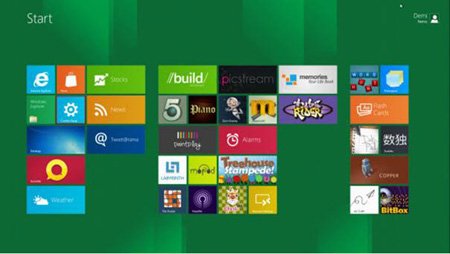
В Windows 8, вы можете не только войти в неё через аккаунт Windows Live и локальный аккаунт,но и с паролем или PIN картинкой входа в систему.Чтобы защитить Windows 8,до этого,мы обсуждали, как создать картинку пароля для защиты Windows 8. В этой статье мы поговорим о том, как установить PIN-код для входа в Windows 8.
Что такое PIN-код для входа в Windows 8?
PIN-код для входа в Windows 8 похож на штифт кредитной карты и другие банковские счета. Это позволяет вам настроить логин и пароль Windows 8 из четырех цифр. Эта опция защиты паролем была добавлена в Windows 8 для планшетных пользователей,что бы они могли вводить код с помощью сенсорной цифровой клавиатуры,но пользователи ПК также могут создать PIN-код для входа в систему Windows 8, используя либо аккаунт Windows Live — имя пользователя и пароль или PIN-код.
Как настроить PIN-код входа в систему?
Если вы хотели бы задать PIN-код для входа в систему вместо пароля, для своей учётной записи, следуйте инструкциям, как настроить PIN-код входа в систему Windows 8.
Шаг 1. По умолчанию стиль окна в Windows 8 Метро, выберите команду Панель управления.
Шаг 2. В главной навигационной панели выберите пользователей и на левой стороне окна выберите команду Создать ПИН-код .
Шаг 3.Вам нужно будет ввести пароль вашего текущего аккаунта. Введите пароль входа в систему и нажмите кнопку ОК.
Шаг 4. Введите четырехзначный PIN-код, а также повторно вводите PIN-код для подтверждения.Чтобы завершить эту операцию,нажмите на кнопку «Готово».
Вот и всё! Ваш ПИН теперь установлен для PIN-кода для входа в Windows 8, и вы можете начать использовать его в следующий раз для входа в аккаунт Windows 8 . Вы увидите Параметры входа в систему и ссылку на Windows 8 Logon Screen, которая позволяет переключаться между настроенными параметрами входа в систему. Здесь вы можете выбрать в Credential Provider вариант PIN вход для входа в Windows 8, с помощью PIN-кода.
Как и пароль на картинке, другой альтернативой входа в Windows 8 является текстовый пароль, PIN-код является еще одной прекрасной функцией, появившейся в Windows 8. PIN-код представляет собой быстрый и удобный способ войти в Windows 8 ПК с помощью прикосновения. Он не требует нажатия клавиши ВВОД или нажатия кнопки Отправить. Всё что вам нужно сделать, это нажать на последнюю цифру PIN кода. Хотя ограничение до четырех цифр делает его менее безопасным, чем другие варианты паролей, PIN-код,это лучший способ для входа в систему для сенсорного совместимого устройства.
С недавно добавленными 2 видами защиты паролем — PIN-код для входа и картинка пароля для защиты Windows 8,вы не будете обеспокоены проблемой, что мне делать, если я забыл пароль Windows 8, или как сбросить забытый пароль в Windows 8.Конечно, если вы не хотите использовать любой из этих методов, вы всегда можете придерживаться традиционного метода при входе в Windows 8, в любое время,когда вы хотите. В этом случае, вы можете создать диск сброса пароля Windows 8 заранее, чтобы в случае утери пароля Windows 8,так как сильный текстовый пароль трудно держать в уме.
[share-locker locker_id=»bcbab7538c1f1cc44″ theme=»blue» message=»Если Вам понравилась эта статья,нажмите на одну из кнопок ниже.СПАСИБО!» facebook=»true» likeurl=»CURRENT» vk=»true» vkurl=»CURRENT» google=»true» googleurl=»CURRENT» tweet=»true» tweettext=»» tweeturl=»CURRENT» follow=»true» linkedin=»true» linkedinurl=»CURRENT» ][/share-locker]



 Апрель 1st, 2013
Апрель 1st, 2013  Данил
Данил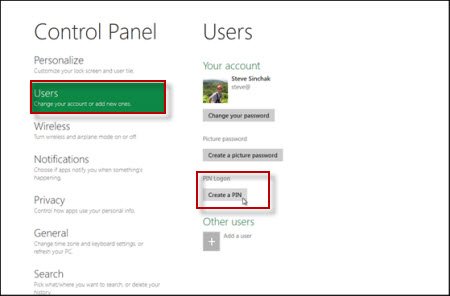
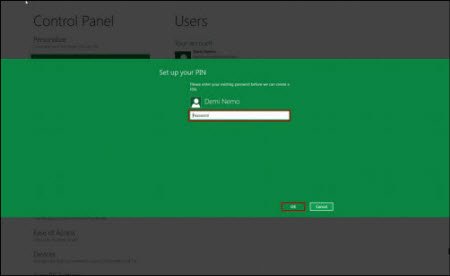
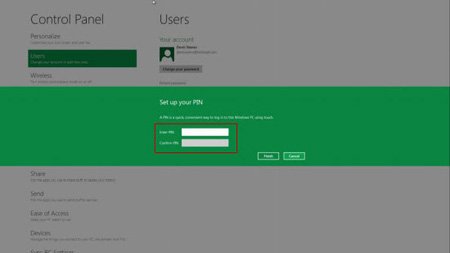
 Опубликовано в
Опубликовано в  :
:
1 комментарий